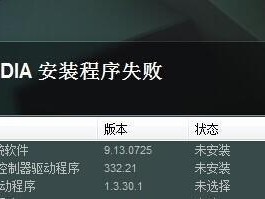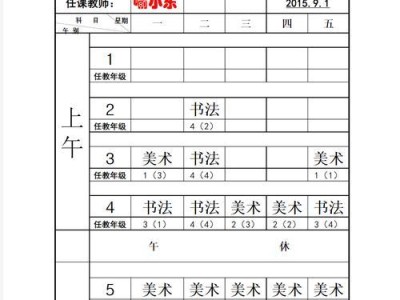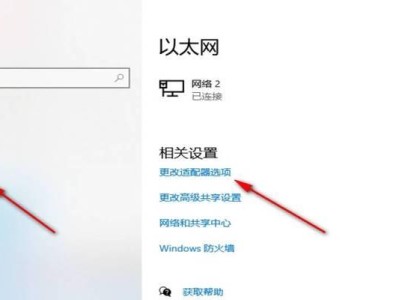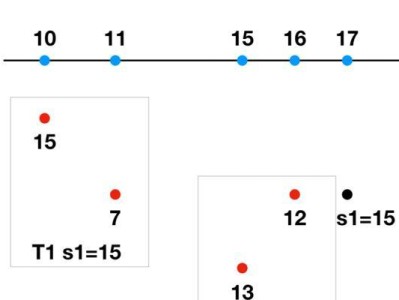在使用Win10电脑时,有时候会遇到显示组件错误的问题,例如无法正常显示图标、窗口闪烁等。这些问题会给我们的日常使用带来困扰,因此本文将详细介绍如何解决Win10电脑显示组件错误,帮助读者快速修复问题,恢复正常使用。
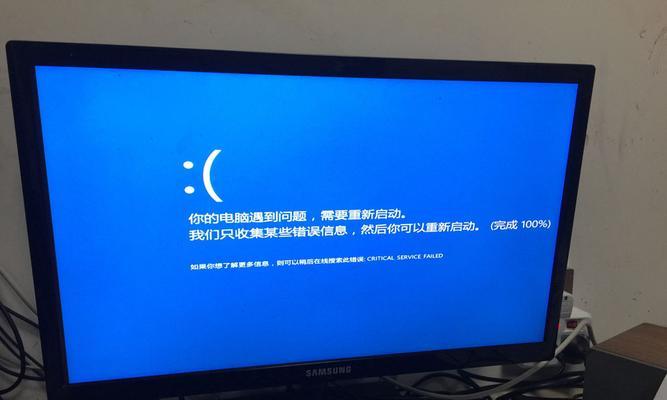
文章目录:
1.更新显卡驱动程序
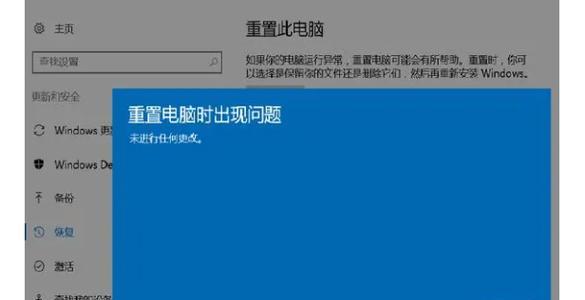
2.检查和修复系统文件
3.重置显示设置
4.禁用不必要的视觉效果

5.检查硬件连接
6.关闭并重新启动Windows资源管理器
7.清理并优化注册表
8.运行系统维护任务
9.修复或重新安装显示组件
10.检查病毒和恶意软件
11.检查系统兼容性
12.切换到兼容模式运行程序
13.修复Windows更新问题
14.使用系统还原恢复正常显示
15.寻求专业技术支持
1.更新显卡驱动程序:前往显卡厂商官方网站下载最新的显卡驱动程序,并按照指引进行安装,以确保驱动程序与系统兼容。
2.检查和修复系统文件:运行命令提示符并以管理员身份执行“sfc/scannow”命令,系统会自动扫描并修复存在问题的系统文件。
3.重置显示设置:打开“设置”菜单,选择“系统”>“显示”,在“显示设置”中找到“重置”按钮,然后确认重置显示设置。
4.禁用不必要的视觉效果:打开“控制面板”,选择“系统和安全”>“系统”,在“高级系统设置”中选择“性能设置”,将选项调整为最佳性能。
5.检查硬件连接:检查显示器、电缆和其他硬件设备的连接是否松动或损坏,确保所有连接正常。
6.关闭并重新启动Windows资源管理器:在任务管理器中找到“Windows资源管理器”,右键点击并选择“结束任务”,然后再次启动该进程。
7.清理并优化注册表:使用专业的注册表清理工具来清理无效的注册表项,并进行优化以提升系统性能。
8.运行系统维护任务:打开“控制面板”,选择“安全和维护”,点击“立即检查”来运行系统维护任务。
9.修复或重新安装显示组件:在“控制面板”中选择“程序和功能”,找到相关显示组件,选择“修复”或进行重新安装。
10.检查病毒和恶意软件:运行杀毒软件进行全面扫描,清理病毒和恶意软件,以防止它们对显示组件造成损害。
11.检查系统兼容性:检查相关应用程序的系统兼容性,确保它们与Win10操作系统兼容。
12.切换到兼容模式运行程序:对于兼容性较差的应用程序,右键点击其图标,在属性中选择“兼容性”选项卡,勾选“以兼容模式运行此程序”,并选择适当的操作系统版本。
13.修复Windows更新问题:运行Windows更新修复工具,解决可能导致显示组件错误的Windows更新问题。
14.使用系统还原恢复正常显示:在出现显示组件错误前的系统备份中选择一个可靠的还原点,恢复系统以解决问题。
15.寻求专业技术支持:如果以上方法均无效,建议寻求专业技术支持,例如联系电脑制造商或Microsoft客户支持。
通过本文介绍的一系列方法,我们可以快速解决Win10电脑显示组件错误,恢复正常的显示效果。然而,在使用这些方法之前,建议先备份重要数据,以免出现意外情况导致数据丢失。同时,定期进行系统维护和保持杀毒软件的更新也能有效预防和解决这类问题。